如何把u盘内文件拷贝到vmware虚拟机 如何在vmware虚拟机中导入u盘文件
更新时间:2024-04-23 08:48:28作者:yang
在日常工作中,我们经常会遇到需要将U盘内的文件拷贝到VMware虚拟机或者在VMware虚拟机中导入U盘文件的情况,这种操作可能对一些人来说有些困难,但只要掌握了正确的方法,就能轻松地完成。接下来我们将介绍如何在不超过200字的篇幅内,简单清晰地解释如何实现这两个操作,让您能够轻松应对类似的情况。
具体方法:
1、唤出"VMware Workstation 10"程序窗口,点击"Windows XP Professional"项。
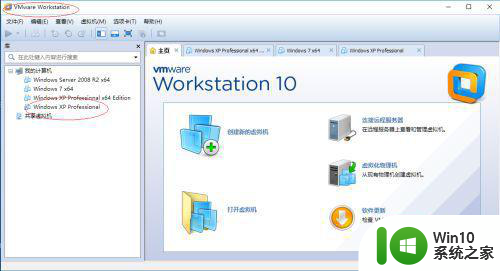
2、唤出"Windows XP Professional"用户界面,选择菜单栏"虚拟机→安装VMware Tools..."项。
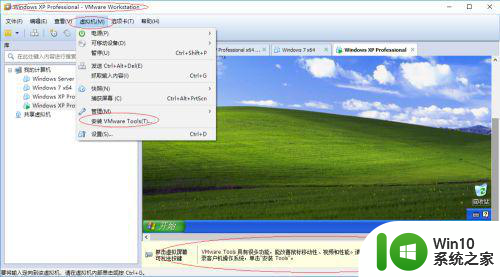
3、选择虚拟机任务栏"开始→运行"项,输入"D:setup64.exe"命令。
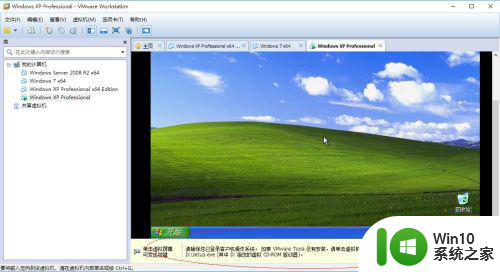
4、显示"欢迎使用VMware Tools安装向导"信息,点击"下一步"按钮。
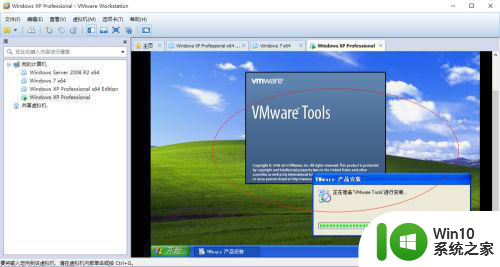
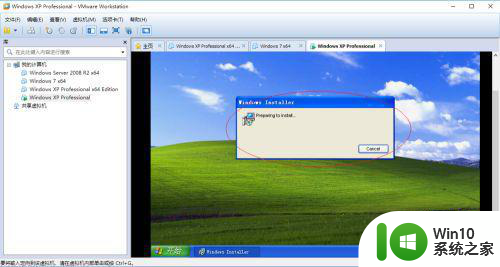
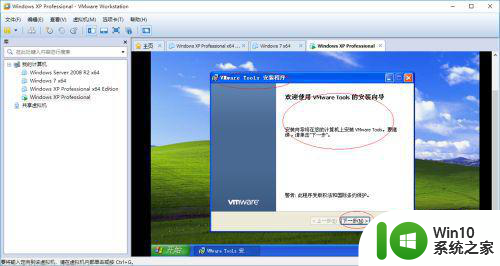
5、勾选"典型安装"单选框,设置完成点击"安装"按钮。
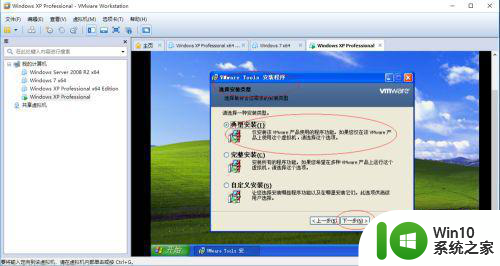
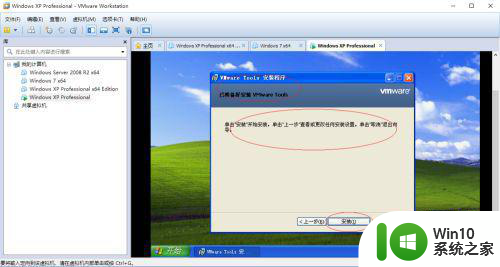
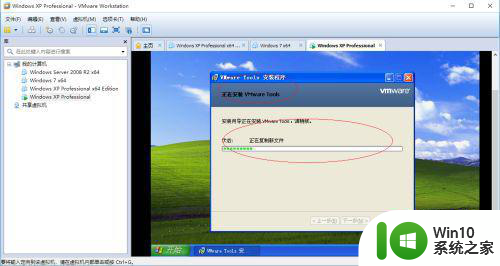
6、如图所示,VMware Tools安装向导已完成。
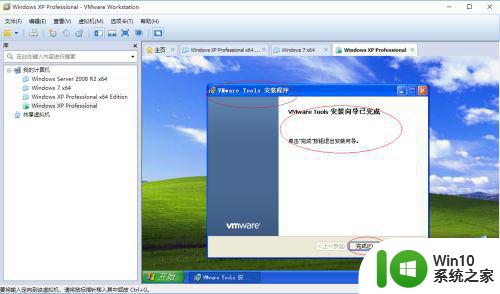
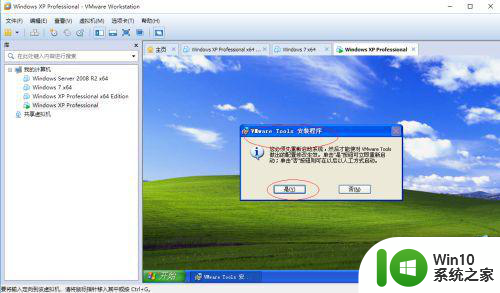
7、拖拽宿主机文档到虚拟机,完成把电脑的文件复制到虚拟机里面操作。
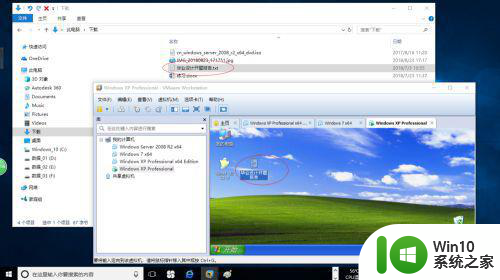
以上就是关于如何把u盘内文件拷贝到vmware虚拟机的全部内容,有出现相同情况的用户就可以按照小编的方法了来解决了。
如何把u盘内文件拷贝到vmware虚拟机 如何在vmware虚拟机中导入u盘文件相关教程
- 虚拟机文件拷贝到U盘的方法 虚拟机文件如何复制到U盘
- VMware虚拟机如何连接U盘 VMware虚拟机如何共享U盘
- vmware虚拟机怎么识别出u盘 vmware虚拟机如何挂载u盘
- 虚拟机vmware怎么实现识别u盘 如何在VMware虚拟机中启用U盘识别功能
- 设置VMware虚拟机系统识别U盘的方法 如何在VMware虚拟机中设置系统识别U盘的方法
- vmware虚拟机共享文件夹的详细步骤 VMware怎么共享文件到主机
- 怎么把u盘接入虚拟机 如何让u盘接入虚拟机
- 如何将电脑的文件导入虚拟机 如何往虚拟机里复制文件
- 虚拟机如何识别并连接U盘 U盘在虚拟机中如何传输和共享文件
- vmware开启虚拟机失败如何解决 vmware虚拟机启动不了怎么办
- 设置虚拟机读取u盘的方法 如何在虚拟机中挂载u盘
- 如何把电脑的文件传给虚拟机 虚拟机文件传输方法
- U盘装机提示Error 15:File Not Found怎么解决 U盘装机Error 15怎么解决
- 无线网络手机能连上电脑连不上怎么办 无线网络手机连接电脑失败怎么解决
- 酷我音乐电脑版怎么取消边听歌变缓存 酷我音乐电脑版取消边听歌功能步骤
- 设置电脑ip提示出现了一个意外怎么解决 电脑IP设置出现意外怎么办
电脑教程推荐
- 1 w8系统运行程序提示msg:xxxx.exe–无法找到入口的解决方法 w8系统无法找到入口程序解决方法
- 2 雷电模拟器游戏中心打不开一直加载中怎么解决 雷电模拟器游戏中心无法打开怎么办
- 3 如何使用disk genius调整分区大小c盘 Disk Genius如何调整C盘分区大小
- 4 清除xp系统操作记录保护隐私安全的方法 如何清除Windows XP系统中的操作记录以保护隐私安全
- 5 u盘需要提供管理员权限才能复制到文件夹怎么办 u盘复制文件夹需要管理员权限
- 6 华硕P8H61-M PLUS主板bios设置u盘启动的步骤图解 华硕P8H61-M PLUS主板bios设置u盘启动方法步骤图解
- 7 无法打开这个应用请与你的系统管理员联系怎么办 应用打不开怎么处理
- 8 华擎主板设置bios的方法 华擎主板bios设置教程
- 9 笔记本无法正常启动您的电脑oxc0000001修复方法 笔记本电脑启动错误oxc0000001解决方法
- 10 U盘盘符不显示时打开U盘的技巧 U盘插入电脑后没反应怎么办
win10系统推荐
- 1 萝卜家园ghost win10 32位安装稳定版下载v2023.12
- 2 电脑公司ghost win10 64位专业免激活版v2023.12
- 3 番茄家园ghost win10 32位旗舰破解版v2023.12
- 4 索尼笔记本ghost win10 64位原版正式版v2023.12
- 5 系统之家ghost win10 64位u盘家庭版v2023.12
- 6 电脑公司ghost win10 64位官方破解版v2023.12
- 7 系统之家windows10 64位原版安装版v2023.12
- 8 深度技术ghost win10 64位极速稳定版v2023.12
- 9 雨林木风ghost win10 64位专业旗舰版v2023.12
- 10 电脑公司ghost win10 32位正式装机版v2023.12